Ändern Sie die DNS-Server auf dem drahtlosen TP-Link-Router und dem DSL-Modem-Router (neue Benutzeroberfläche)
Diese Anleitung zeigt Ihnen, wie Sie den DNS-Server in Ihrem drahtlosen TP-Link-Router ändern können.
Für Wireless Router (Blue GUI)
Schritt 1: Melden Sie sich mit einem beliebigen Webbrowser wie IE, Firefox oder Google Chrome am Router an.
 -or-
-or- 
Schritt 2: Melden Sie sich am Router an. Der Standard-Benutzername und das Passwort lauten "admin".
Schritt 3: Klicken Sie auf "Erweitert"->"Netzwerk"->"Internet".
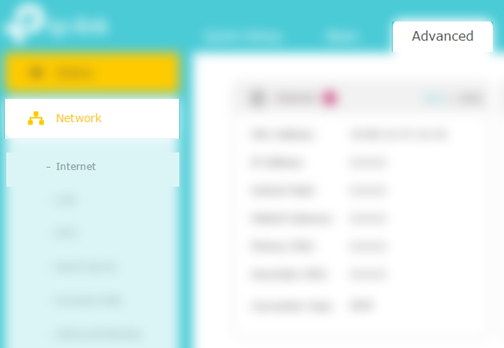
Schritt 4: Klicken Sie auf die Dropdown-Liste für "Erweitert" und dann auf das Optionsfeld für "Folgende DNS-Adresse verwenden". Geben Sie Ihre DNS-Adressen ein und klicken Sie auf "Speichern".
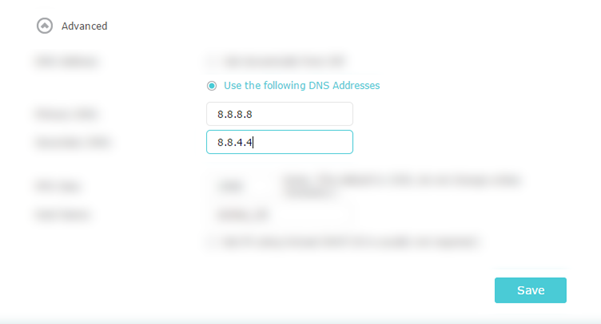
Schritt 5: Klicken Sie auf "Reboot" in der oberen rechten Ecke, und klicken Sie dann auf dem Pop-up-Fenster auf "Yes".
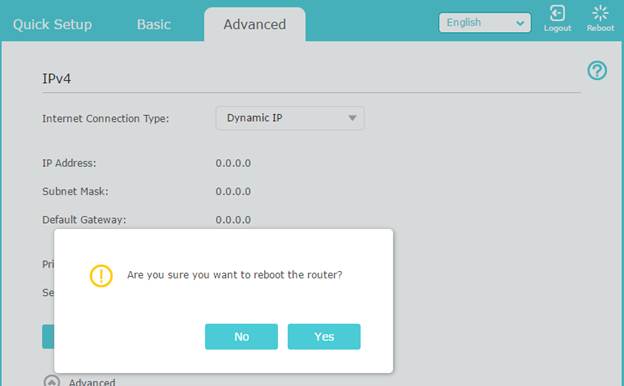
Für DSL-Modem-Router (z.B. Archer VR600v):
Schritt 1: Melden Sie sich auf der Webseite an und folgen Sie den FAQ: Wie logge ich mich in die webbasierte Oberfläche des AC VDSL / ADSL Modem Routers ein (neues Logo)?
Schritt 2: Gehen Sie zu Erweitert -> Netzwerk -> LAN-Einstellungen, klicken Sie auf Ändern, dann können Sie den DNS so ändern, wie Sie ihn benötigen und starten Sie den Modem-Router neu.
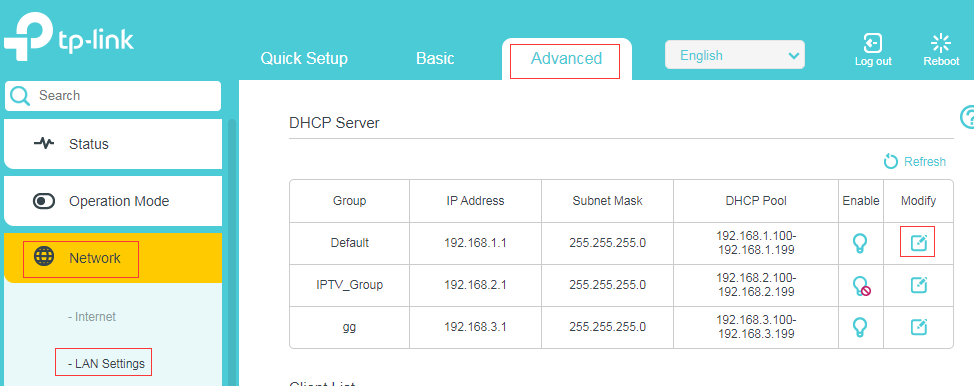
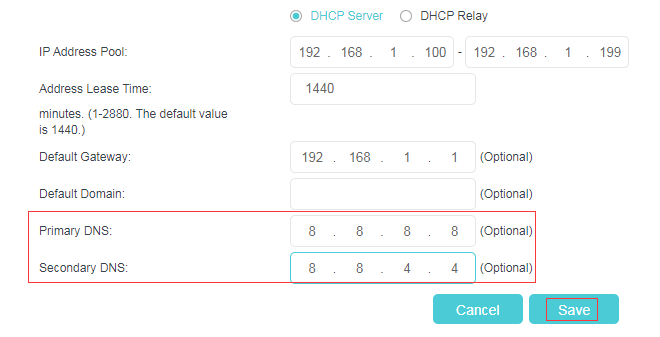
Um mehr über die einzelnen Funktionen und Konfigurationen zu erfahren, gehen Sie bitte zum Download Center, um das Handbuch Ihres Produkts herunterzuladen.
Finden Sie diese FAQ hilfreich?
Mit Ihrer Rückmeldung tragen Sie dazu bei, dass wir unsere Webpräsenz verbessern.
Von United States?
Erhalten Sie Produkte, Events und Leistungen speziell für Ihre Region


